日報、書くのがしんどい…毎日のルーティンだけど、時間がかかるし「文章考えるのが面倒!」って感じたことありませんか?
実は今、AIツールを使えば“ほぼ自動で”日報が完成する時代なんです。
この記事では、無料で使える3つのAIツールを使った「日報の自動作成術」をわかりやすく紹介します!
1. なぜ日報は面倒なのか?
- 毎日書く内容がマンネリ
- 作業内容は頭にあるけど、文章にするのが大変
- 気づいたら1日5〜10分は使っている…
そんなあなたにこそ知ってほしいのが、AIによる日報作成の自動化です。
2. AIを使えば“書く手間”が一気に減る
例えばこんなことができます👇
- 箇条書きだけ入力 → 文章に整えてくれる
- 毎日のルーティンをテンプレ化 → 自動で整形
- ビジネス口調にも自然に変換してくれる
AIツールを使えば、「書く」じゃなくて「メモする」だけでOK。
では、具体的にどんなAIがあるのか見ていきましょう!
3. オススメAIツール3選
🧠 ChatGPT
- 対話型AIとして自然な文章を生成
- 自由な指示が出せる柔軟性が強み
- 無料で始められる
✍️ Notion AI
- Notion上でAIが文章を生成
- テンプレ+箇条書きからきれいに整形
- 情報の整理&共有もラク!
📄 Google Gemini(旧Duet AI)
- Googleドキュメントで使えるAI
- 「@gemini」でAIを呼び出して文章化
- Googleドキュメントで完結するので社内共有がラク!
>このあと、それぞれのツールでどうやって日報を作るかを具体的に紹介します👇
4. ChatGPTで日報を自動生成する方法
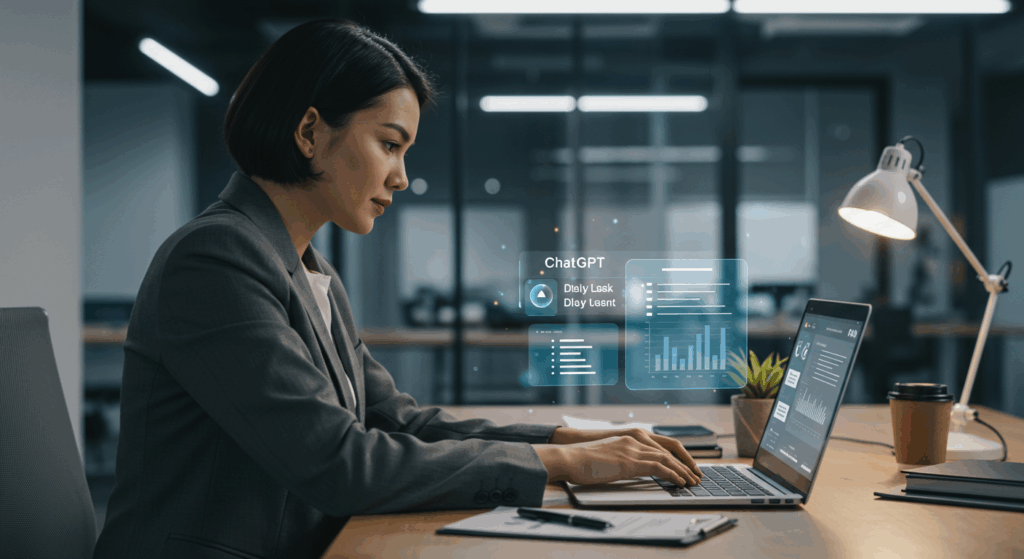
ChatGPTは、何気ない箇条書きからビジネス文書を生成するのが得意!
✅ 使い方手順
- ChatGPTを開く
- 以下のようなプロンプトを入力
以下の箇条書きを社内向け日報として自然な文章に整えてください。ビジネス文書として丁寧な言い回しにしてください。
- 午前:顧客Aとの打ち合わせ
- 午後:見積書作成と社内レビュー
- 夕方:プロジェクト定例ミーティング→ すると、数秒で“ちゃんとした日報”が完成!
5. Notion AIでテンプレ付き日報を秒速作成
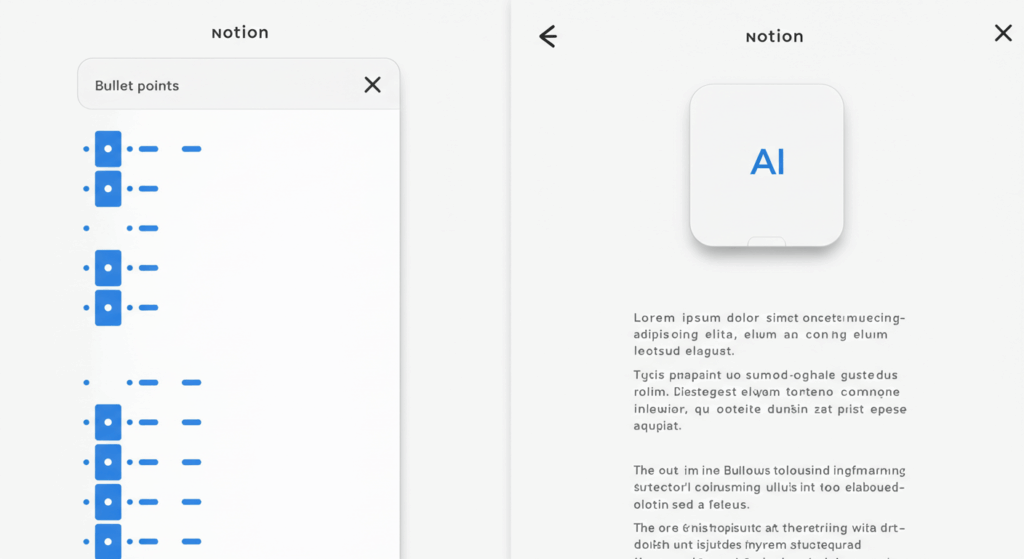
Notionユーザーなら絶対に使ってほしいのがこの方法。
毎日の作業記録をテンプレ化して、AIで整形するだけ!
✅ 使い方手順
- Notionに「日報テンプレ」ページを作る
- 箇条書きでその日のToDoを書く
- そのブロックを選択 →「AIに書かせる」→「自然な文章に変換」
📝 テンプレ例
■ 本日の業務内容
- 企画書作成
- 営業ミーティング参加
- メール対応
■ 明日の予定
- 提案資料ブラッシュアップ
- B社との打ち合わせ準備→ この流れを毎日繰り返すだけ!
6. Google GeminiでGoogleドキュメントに日報生成

Googleユーザーなら、Geminiが便利。
Googleドキュメント上で「@gemini」と入力するだけでAIが登場!
✅ 使い方手順
- Googleドキュメントを開く
- @gemini と入力 →「文章を作成」
- 以下のように指示する:
以下の作業ログを、社内向け日報として文章にしてください。丁寧な言い回しでお願いします:
- 午前:社内会議(営業戦略)
- 午後:資料作成とレビュー対応
- 夕方:顧客対応、メール返信→ そのままチームに共有できるのも嬉しい!
7. 結局どれがいい?3ツールの特徴比較
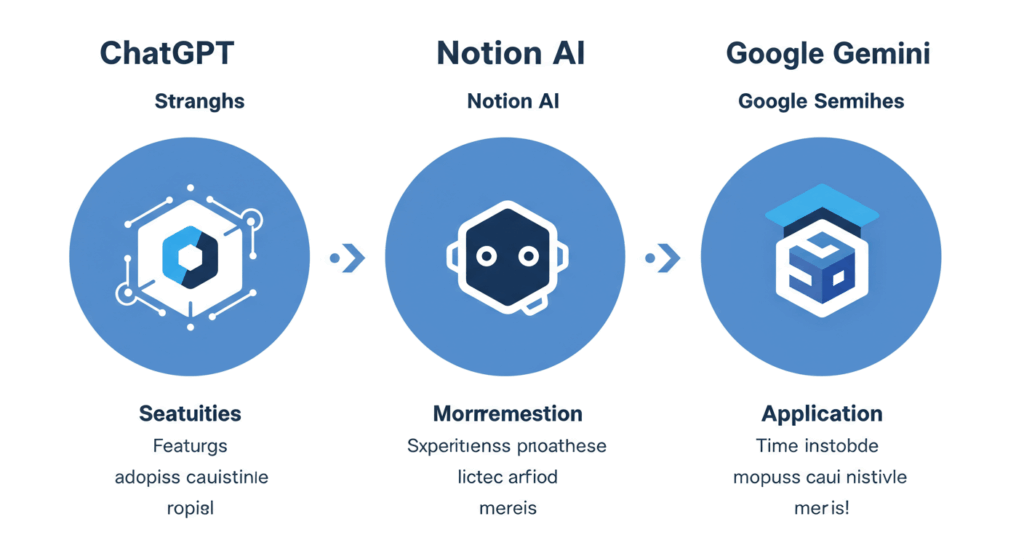
| 項目 | ChatGPT | Notion AI | Google Gemini |
|---|---|---|---|
| 操作のシンプルさ | ◎ 会話形式で簡単 | ◯ Notion内で完結できる | ◯ Googleドキュメント内で使える |
| カスタマイズ性 | ◎ 柔軟なプロンプト設定 | △ テンプレベース中心 | △ シンプル指示が中心 |
| 共有のしやすさ | △ コピー共有が必要 | ◎ Notionリンクで簡単共有 | ◎ Google共有で即送信可能 |
| 無料で使える? | ◎ 無料プランあり | ◎ 無料プランあり | ◎ GoogleアカウントでOK |
| 向いてる人 | 自由に調整したい人向け | 毎日同じ書式で書く人向け | Googleユーザーにおすすめ |
8. まとめ:AIは日報作成の最強アシスタント!
- 書く手間が激減!メモさえあれば日報になる
- 毎日使うことで、どんどん“時短”できる
- 自分に合ったAIツールを1つ選ぶだけでOK!
「書くの面倒だな…」と思ったら、今日からAIに任せてみませんか?
時短だけじゃなく、ストレスも減らせるかも!

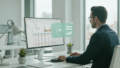

コメント